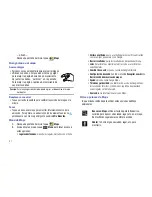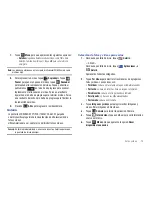61
Consejo:
En forma predeterminada, el widget Búsqueda de Google aparece
en una pantalla de inicio. Para obtener más información sobre cómo
mostrar widgets en la pantalla de inicio, consulte
“Adición de
widgets a una pantalla de inicio”
en la página 20.
1.
Desde la pantalla de inicio, toque
Búsqueda de Google
.
– o bien –
Desde una pantalla de inicio, toque
Aplicaciones
➔
Búsqueda de Google
.
2.
Utilice el teclado para introducir criterios de búsqueda con el fin
de que se muestren resultados de la búsqueda.
Aparecerán sugerencias debajo del área de introducción de
texto.
3.
Toque una sugerencia para buscar ese término.
– o bien –
Toque
Ir
para iniciar la búsqueda.
Los resultados de la búsqueda aparecerán en una ventana
del navegador.
Búsqueda por voz
Búsqueda por voz ofrece búsquedas de Google activadas por voz.
Consejo:
Búsqueda por voz también está disponible en el widget Búsqueda
de Google, el cual aparece en una pantalla de inicio en forma
predeterminada.
1.
Desde una pantalla de inicio, toque
Búsqueda por voz
.
– o bien –
Desde una pantalla de inicio, toque
Aplicaciones
➔
Búsqueda por voz
.
2.
Toque
Habla ahora
y después diga sus criterios de búsqueda
lenta y claramente. Google buscará la información y mostrará
los resultados.
YouTube
Vea y cargue videos de YouTube, directamente desde su dispositivo.
1.
Desde una pantalla de inicio, toque
YouTube
.
– o bien –
Desde una pantalla de inicio, toque
Aplicaciones
➔
YouTube
.
2.
Toque la ficha
Inicio
para regresar a la página menú principal
de YouTube.
3.
Toque la ficha
Explorar
para explorar los videos por categorías,
como Comedy (Comedias), Education (Educación), etc. Toque
la categoría que desea para que se muestren miniaturas de
los videos.
4.
Toque la ficha
Tu canal
para subir un video, ver sus favoritos,
administrar sus listas de reproducción y mostrar sus
suscripciones.